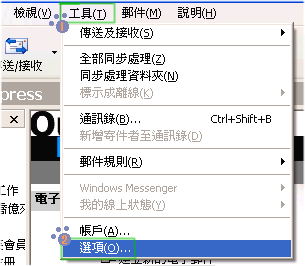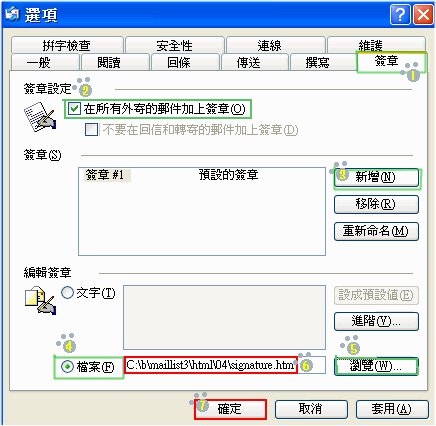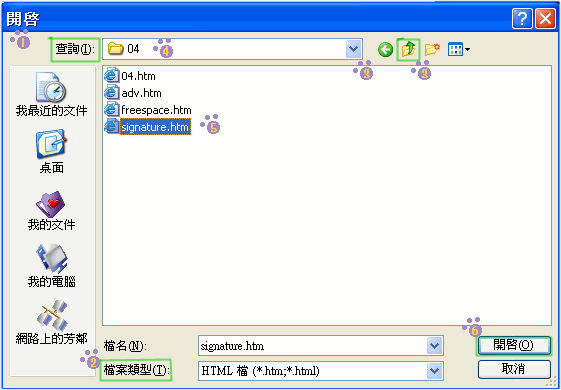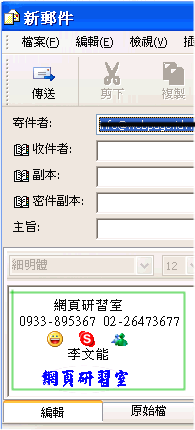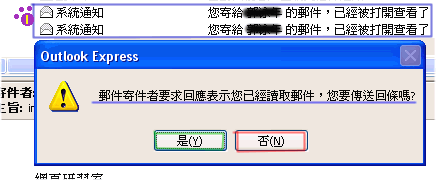|
|
|---|
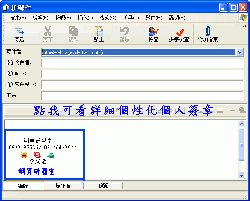
|
壹、為何要製作個性化個人簽章: 您想讓朋友收到不同感覺的來信簽章(名)嗎? 您想讓自己寄出的信件簽章更有意義嗎? 您想讓寄出的信件也能帶上個人相關訊息嗎? 您想讓信件也能有如 MSN 、Skype、Yahoo Messenger 等線上視通功能嗎? 您想知道朋友何時開啟這封信嗎(此為另外的特殊程式功能)? |
|
貳、製作個性化個人簽章基本條件: 您必須有使用微軟 Outlook 需求或特殊表單程式。 您必須有自己或免費的網站空間。 您必須略懂 HTML 語法及編輯技巧。 其他的請一步一步跟我做就可以了。 |
|
參、第一步驟:(先製作一個簽章網頁) 打開記事本 (Notepad),輸入以下這段 HTML 語法(在此區域按兩下即可拷貝,直接貼到記事本使用)。
以上 HTML 語法依序解說如下: |
|
肆、第二步驟:(如果您沒有這些東西,請先去免費申請吧) Q.如果您沒有以下這些帳號?請去免費申請一個吧! yahoo帳號: Go 。 skype帳號: Go 。 MSN帳號: Go 。 A.為何要申請這些帳號?因為您想要使用她們的視通功能;如果不想使用其中一項,當然就可以免了。 Q.如果您沒有自己或免費的網站空間?請去免費申請一個吧! pchome免費空間: Go 。 yahoo免費空間: Go 。 更多免費空間: Go 。 A.為何要申請這些免費空間?因為您不想佔用自己的主機流量或想要使用她們的功能。 A.因為您不能將這些 (skype.gif & msn2.gif & logo.gif) 圖檔放在自己電腦內,必需使用網站空間的絕對網址路徑。 |
|
陸、第四步驟:(將圖檔上傳到您自己或免費的網站空間) 這個範例您只要上傳這(skype.gif & msn2.gif & logo.gif) 3 個圖檔便可。 以上這些圖檔除 logo.gif 外,您可以拿去使用或自己另外製作。 如果不會上傳檔案?可參考第一期電子報壹、初學者園區之網際網路基礎【03】兩個檔案上傳軟體報導 GO 。 再次打開 signature.htm 網頁,查看這三個圖檔是否也已正常顯示。 如果不滿意排列方式或有圖示出不來,打開 signature.htm 修改網頁內容資料,再次上傳更新,直到成功為止。 一切都沒問題後將它存檔好,建議專設一個目錄來存放,以利以後修改。 |
|
捌、第六步驟:(打開 Outlook,開始寫信吧) 打開 Outlook (略) => 按建立郵件 (如下圖四)。 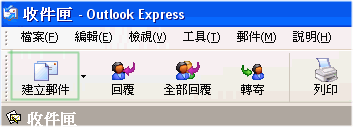
開始寫一封信,寄給自己試試看吧 (如下圖五)。 |
|
玖、暗植自動回覆程式:(個人專研設計之程式,暫不對外公開) 當您寄出這封信時,如果您想知道朋友何時開啟這封信?可按[工具] 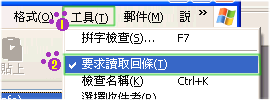 註:但這有個很大缺點,也就是對方收到後,不想讓您知道時,按[否]按鈕,此回條就不會通知您了 (如下圖七色部份)。
但是您暗植以下這段自動回覆 CGI 程式,除不用對方同意外,也不受限任何信件軟體或 Web Mail。
特別聲明:很抱歉!為免被不當使用,此程式暫不對外公開。 |
|
拾、結論與建議: 本站所有報導資料,歡迎網友加入鏈結或轉載內容,惟請保留文章完整,並註明此 引用來源 ,謝謝您的支持與配合。 本報每篇報導都花上 8 小時以上搜集、整理及撰稿,絕對值得初學者或想徹底學會 HTML 語法網友永久保存。 強烈建議您 學會 HTML 語法 ,她真的簡單易學,懂了她您就能駕馭她,讓您使用所見即所得軟體更得心應手。 本報導屬於完全免費性質, 索取教材資料 屬個人自由意願,而回饋給您的光碟片,則是我們的誠意而已。 一篇保證前所未見的 HTML 教學課程,絕對是您學習 HTML 的好教材,強烈建議您進入實際體驗一下。 本電子報報導資料,未來將繼續每隔 30 日發表一次,以嘉惠更多想學會 HTML 網友,歡迎 繼續訂閱 。 本報導內容或資料,因限人力、時間,非教學會員,不接受任何疑惑解答,敬請見諒。 |